Les formules d'écriture sont faciles dans Excel. Parfois, vous devez gérer de grandes feuilles de données et des formules complexes, cela pourrait créer un chaos, en particulier lors de l’accès aux données en spécifiant leur emplacement de cellule. Fonction intégrée Excel 2010 Nom Plage va vous aider à cet égard. En l'utilisant, vous pouvez spécifier le nom de la partie de la feuille de données, puis l'utiliser dans la formule plus facilement et sans se soucier de la mémorisation des emplacements des cellules.
Lancez Excel 2010 et ouvrez une fiche technique dans laquelle vous souhaitez appliquer Nom Range.
Par exemple: nous avons une fiche technique qui contient le dossier de l’élève; nous souhaitons maintenant calculer le total des notes obtenues par tous les élèves, en pourcentage et en classe.

Malgré le calcul de la valeur de chaque cellule par son emplacement dans Des notes colonne, nous lui donnerons un nom spécial pour notre commodité.
Aller à Fichier menu, cliquez Les options, et dans le volet gauche Personnaliser le ruban, Dans le volet de droite, sélectionnez Toutes les commandes de Choisissez des commandes parmi des options déroulantes et recherchez Nom du gestionnaire commander. Maintenant, dans le volet de gauche, sélectionnez Insérer et frappé Nouveau groupe, nouveau groupe sera ajouté à Insérer onglet, changez son nom en Gestionnaire de noms, puis cliquez sur Ajouter >> bouton pour ajouter Nom Manger commande au groupe nouvellement créé. Cliquez sur D'accord fermer Options Excel dialogue.

Maintenant, sélectionnez le Des notes colonne pour spécifier un nom spécial. Cliquez sur Gestionnaire de noms, une boîte de dialogue apparaîtra, cliquez sur Nouveau bouton dans Nom du gestionnaire dialogue pour ajouter une plage de noms.
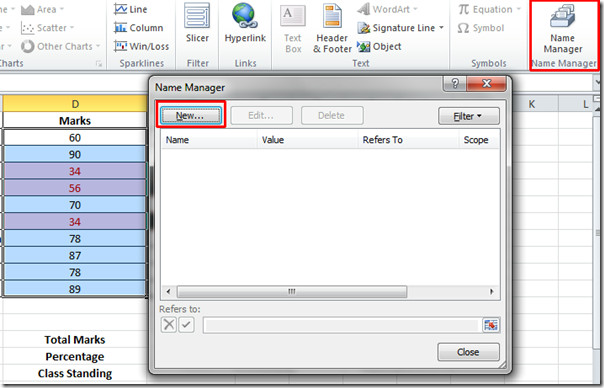
Vous arriverez à une nouvelle boîte de dialogue, elle vous demandera de spécifier un nom, choisissez une option. Portée de la plage de noms (vous pouvez également sélectionner une feuille de calcul spécifique ici), et commentaires pour aider les autres à comprendre la logique qui sous-tend le choix de ce nom. Vous pouvez voir dans la capture d'écran ci-dessous que ce nom est Des notes et il fait référence à la partie sélectionnée de la fiche technique. Cliquez sur D'accord continuer
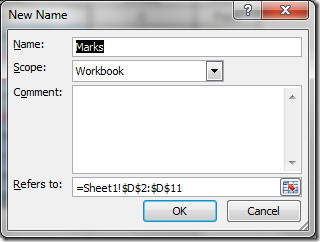
Cela vous ramènera à la Nom du gestionnaire Dans cette boîte de dialogue, vous pouvez créer une nouvelle plage de noms, modifier celle qui existe et supprimer la plage de noms spécifique en cliquant sur les boutons correspondants. Des notes est ajouté à Nom du gestionnaire comme indiqué dans la capture d'écran. Cliquez sur Fermer pour revenir.
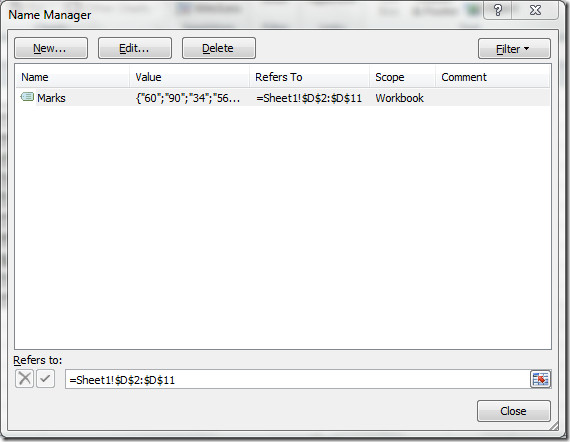
Maintenant, écrivez une formule simple dans la cellule adjacente à Total des notes. Nous écrirons Des notes (plage de noms sélectionnée précédemment) au lieu de spécifier les cellules à ajouter, appuyez sur Entrée pour afficher le résultat.

Cela montrera le résultat souhaité, c'est-à-dire la somme des notes obtenues par les étudiants.

En suivant le même processus mentionné ci-dessus, nous spécifierons une plage de noms pour le Total des notes et Pourcentage.
Nous spécifions T_Marks pour le total des notes et pourcentage pour Pourcentage cellule comme indiqué dans la capture d'écran ci-dessous.
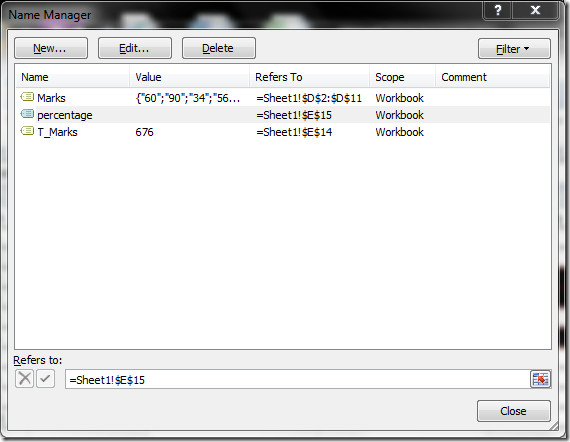
Nous allons écrire une formule simple pour évaluer le pourcentage en spécifiant la plage de noms T_Marks.
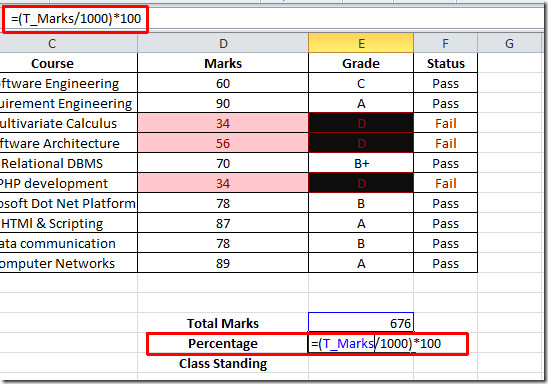
Pour Classe debout nous écrirons une formule qui dit, si le pourcentage est supérieur à 70, alors la classe debout sera en UNE catégorie autrement B.
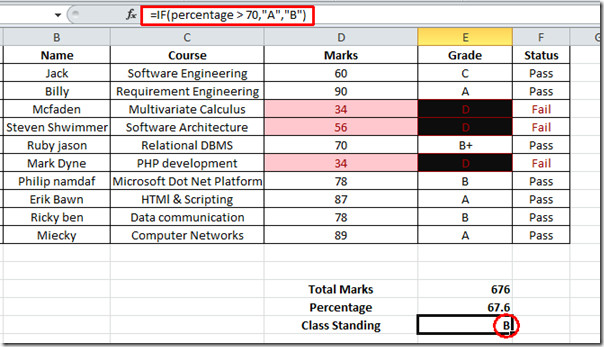













commentaires